Möchten Sie YouTube-Musik im Hintergrund abspielen? Suchen Sie nach einer Möglichkeit, YouTube Music auf den Computer herunterzuladen? In diesem Beitrag erfahren Sie, wie Sie YouTube Music auch ohne Premium-Konto im Hintergrund abspielen können.
"Ich will Hören Sie YouTube-Musik im Hintergrund während ich meine Arbeit mit einigen anderen Programmen mache. Die Musik wird aufhören. Gibt es eine Möglichkeit, YouTube Music ohne Premium im Hintergrund abzuspielen?“
YouTube Music ist eine hervorragende Anwendung zum Genießen Ihrer Lieblingslieder. Wenn Sie jedoch kein Abonnent von YouTube Premium oder YouTube Music Premium sind, ist dies nicht möglich YouTube-Musik im Hintergrund abspielen. Das bedeutet, dass die Wiedergabe Ihrer YouTube Music stoppt, wenn Sie zu einer anderen App wechseln oder den Bildschirm ausschalten. Dies kann frustrierend sein, wenn Sie zuhören möchten, während Sie andere tägliche Aufgaben erledigen.
Glücklicherweise gibt es einige Problemumgehungen. Eine Möglichkeit besteht darin, den YouTube Music-Webplayer zum Startbildschirm Ihres Telefons hinzuzufügen. Eine andere Lösung besteht darin, die Audiodateien von YouTube Music herunterzuladen und sie auf einem Musikplayer abzuspielen, der Hintergrundstreaming unterstützt. Lesen Sie weiter, um mehr über diese Optionen zu erfahren und diejenige auszuwählen, die am besten zu Ihnen passt.
INHALT
Teil 1. Aktivieren Sie den Desktop-Site-Modus für die YouTube-Musikwiedergabe
Wenn Sie kein kostenpflichtiges Mitglied von YouTube Music sind, aber dennoch Musik im Hintergrund abspielen möchten, während Sie die App minimieren oder zu anderen Apps wechseln, können Sie die folgende schnelle Möglichkeit ausprobieren:
Schritt 1. Greifen Sie auf die Einstellungen Ihres Telefons zu und navigieren Sie zum Abschnitt „Apps“. Suchen Sie die App „YouTube Music“ und wählen Sie sie aus.
Schritt 2. Suchen Sie in den App-Einstellungen nach der Option „Unterstützte Links öffnen“ und wählen Sie „In einer anderen App“.
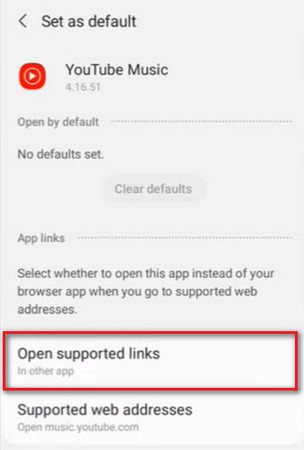
Schritt 3. Öffnen Sie den Google Chrome-Browser auf Ihrem Gerät und besuchen Sie music.youtube.com. Melden Sie sich bei Ihrem YouTube Music Free-Konto an.
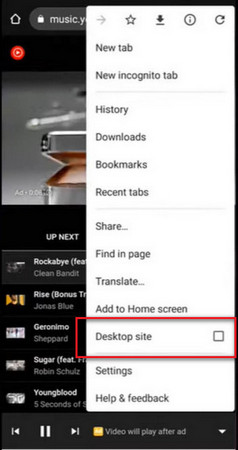
Schritt 4. Starten Sie die Wiedergabe eines Titels auf YouTube Music und tippen Sie auf das Dreipunktsymbol in der oberen rechten Ecke. Wählen Sie dann die Option „Desktop-Site“.
Jetzt können Sie zu Ihrem Startbildschirm zurückkehren und andere Apps öffnen, während Sie das ununterbrochene Streaming Ihrer YouTube Music-Songs genießen.
Teil 2. Laden Sie YouTube-Musik für die Hintergrundwiedergabe herunter
Die oben genannte Lösung ist praktisch, erfordert jedoch zum Hören eine stabile Internetverbindung. Wenn Sie Ihre Mobilfunkdaten lieber nicht verbrauchen möchten, gibt es eine alternative Möglichkeit, indem Sie einen zusätzlichen Musik-Downloader verwenden, um YouTube Music Free-Songs herunterzuladen. Mit diesem Ansatz können Sie die Songs im Hintergrund offline abspielen.
Das empfohlene Werkzeug für diese Aufgabe ist 4kFinder YouTube Musikkonverter. Es wurde speziell für Nutzer von YouTube Music Premium und YouTube Music Free entwickelt Laden Sie YouTube Music-Songs in verschiedenen Formaten wie MP3, M4A, AAC, FLAC, WAV oder AIFF herunter. Mit 4kFinder müssen Sie sich während des Konvertierungsprozesses keine Sorgen um die Qualität Ihrer Musik oder die Erhaltung von ID3-Tags machen.
Wenn Sie dieser Methode folgen, können Sie Offline-YouTube-Music-Songs im Hintergrund auf Android, iPhone, iPad oder jedem anderen Gerät abspielen, ohne zahlender Kunde bei YouTube zu werden. Sie müssen lediglich die YouTube-Musiktitel mit 4kFinder auf Ihren Computer herunterladen, auf die gewünschten Geräte übertragen und mit der Wiedergabe beginnen!
Top-Funktionen von 4kFinder YouTube Music Converter
- Laden Sie Musik von einem YouTube Free- oder Premium-Konto herunter.
- Unterbrechen Sie den DRM-Schutz von YouTube Music.
- Konvertiert YouTube-Musik in MP3, M4A, WAV, FLAC, AAC, AIFF.
- Laden Sie YouTube-Musik bis zu 10-mal schneller herunter.
- Unterstützt die Stapelkonvertierung.
- Behalten Sie 100 % Originalqualität und ID3-Tags bei.
- Spielen Sie YouTube-Musik ohne Einschränkungen im Hintergrund ab.
Anleitung: So laden Sie YouTube-Musik auf den Computer herunter
Schritt 1. Starten Sie 4kFinderYouTube Music Converter
Zunächst müssen Sie die Software herunterladen und auf Ihrem Windows- oder Mac-Computer installieren. Sobald die Installation abgeschlossen ist, öffnen Sie das Programm und melden Sie sich bei Ihrem YouTube-Konto an, unabhängig davon, ob Sie die kostenlose oder die Premium-Version haben. Dadurch erhalten Sie Zugriff auf den integrierten YouTube Music-Webplayer der Software.

Hinweis: Mit der kostenlosen Testversion von 4kFinder YouTube Music Converter können Sie die ersten drei Minuten jedes Songs konvertieren. Sie können die Vollversion kaufen, um diese Einschränkung aufzuheben und alle Funktionen zu aktivieren.
Schritt 2. Wählen Sie das Ausgabeformat
Um das Ausgabeformat anzupassen, klicken Sie einfach auf die Schaltfläche „Einstellungen“. In diesem Menü finden Sie sechs verfügbare Formatoptionen: MP3, M4A, AAC, FLAC, WAV und AIFF. Darüber hinaus können Sie die Ausgabequalität optimieren, den gewünschten Dateinamen festlegen, eine bevorzugte Sprache auswählen und auf andere Konfigurationsoptionen zugreifen.

Schritt 3. YouTube-Musiktitel/Playlist/Album hinzufügen
Suchen und entdecken Sie jedes Lied, jede Wiedergabeliste oder jedes Album, das Sie herunterladen möchten. Um alle Songs auf einmal hinzuzufügen, klicken Sie einfach auf das rote „+“-Symbol auf der rechten Seite.

Sobald die Wiedergabeliste oder das Album vollständig geladen ist, werden standardmäßig alle Titel ausgewählt. Sie können die Auswahl derjenigen, die Sie nicht benötigen, ganz einfach abwählen, indem Sie einfach darauf klicken.

Schritt 4. Beginnen Sie mit dem Herunterladen von YouTube-Musik
Nachdem Sie Ihre Auswahl abgeschlossen haben, starten Sie den Downloadvorgang, indem Sie auf die Schaltfläche „Konvertieren“ klicken.

Nach Abschluss des Downloads können Sie auf Ihre heruntergeladene YouTube-Musik zugreifen, indem Sie auf das Verlaufssymbol klicken. Um eine bestimmte Musikdatei auf Ihrem Computer zu finden, klicken Sie einfach auf das blaue Ordnersymbol.

Schritt 5. YouTube-Musik offline im Hintergrund abspielen
Um die heruntergeladenen YouTube-Musikdateien auf Ihr Android-Gerät, iPhone, iPad oder ein anderes kompatibles Gerät zu übertragen, stellen Sie eine Verbindung zwischen dem Gerät und Ihrem Computer her. Fahren Sie dann mit dem Kopieren der heruntergeladenen Dateien auf Ihr Gerät fort. Sobald die Dateien erfolgreich übertragen wurden, importieren Sie sie in den nativen Musikplayer Ihres Geräts. Jetzt können Sie Ihre YouTube-Musiksammlung auf Ihrem bevorzugten Gerät genießen.
Zusammenfassung
YouTube Music ist eine mobile Anwendung für iOS und Android, die die Wiedergabe von Hintergrundmusik ausschließlich kostenpflichtigen Abonnenten wie YouTube Music Premium oder YouTube Premium-Mitgliedern bietet. Wir haben jedoch zwei Lösungen bereitgestellt, um YouTube Music bei ausgeschaltetem Bildschirm oder im Hintergrund zu genießen. Wir empfehlen, den 4kFinder YouTube Music Converter auszuprobieren, um YouTube Music herunterzuladen und die Offline-Wiedergabe zu genießen, auch ohne Premium-Abonnement. Mit dieser Methode können Sie YouTube Music im Hintergrund auf jedem Gerät Ihrer Wahl abspielen.

 Laden Sie Netflix-Videos im MP4- oder MKV-Format in 1080P Full HD-Auflösung herunter.
Laden Sie Netflix-Videos im MP4- oder MKV-Format in 1080P Full HD-Auflösung herunter.

